In diesem Artikel zeigen wir Ihnen die Einrichtung und Verwaltung des KFZ-Kontos in StarMoney Basic und StarMoney Deluxe.
Beim KFZ-Konto handelt es sich um ein offline geführtes Konto, mit welchem Sie sich einen Überblick über die angefallenen KFZ-Kosten von Tankrechnungen bis Kosten für Wartung & Pflege verschaffen können. Des Weiteren können Sie hier auch ein Fahrtenbuch anlegen und pflegen.
Inhalt
1. Ein KFZ-Konto anlegen
Wechseln Sie in der linken Navigation auf „Konten“ und hier in der oberen Toolbox auf den Button „Neues Konto“.

Wählen Sie die Option „Andere Kontoarten einrichten“.
Wählen Sie unter „Persönliche Daten verwalten“ die Kontoart „KFZ-Konto“.
Vergeben Sie unter „Erforderliche Angaben“ einen Namen und klicken auf den Button „Fertig“.
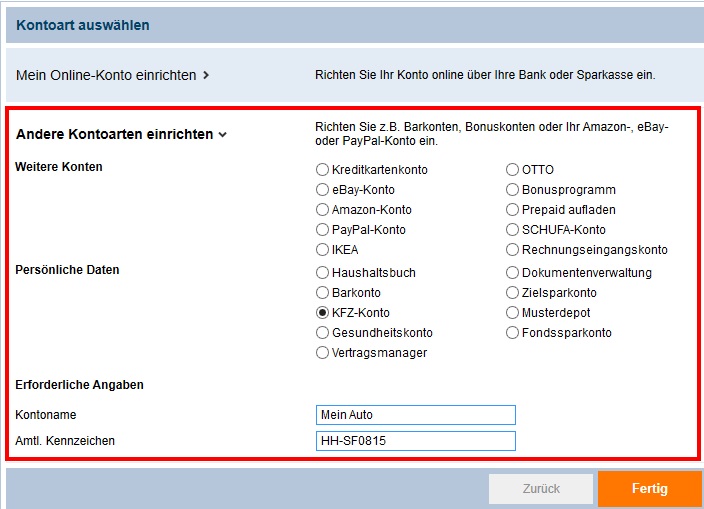
2. Funktionen im KFZ-Konto
Wechseln Sie in die Kontenliste und klicken Sie das KFZ-Konto doppelt. Alternativ markieren Sie das Konto und klicken in der Toolbox auf den Button „Details“.
Kontodetails
Auf der Karteikarte „Kontodetails“ können Sie allgemeine Angaben zum Fahrzeug hinterlegen. Sie können hier auch einen Termin für die nächste Inspektion hinterlegen und dafür einen Alarm aktivieren, so dass StarMoney Sie auf den Termin bei Fälligkeit hinweist.
In der Toolbox stehen Ihnen die folgenden Funktionen zur Verfügung:
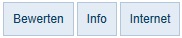
- Über den Button "Bewerten" rufen Sie eine Webseite auf, wo Sie Ihr Fahrzeug bewerten lassen können
- Über den Button "Info" rufen Sie eine Webseite auf, auf der Ihnen Informationen zu Fahrzeugen angezeigt werden
- Über den Button "Internet" rufen Sie die unter "Internet" in dieser Maske hinterlegte Webseite auf
Tanken
Auf der Karteikarte „Tanken“ können Sie über den Button „Neu“ einen neuen Eintrag für einen Tankvorgang hinterlegen.
Des Weiteren haben Sie die Möglichkeit in dieser Ansicht nach bestimmten Tankvorgängen zu suchen und sich diese gefiltert anzeigen zu lassen (z. B. zur Ermittlung von Kosten für einen bestimmten Zeitraum).
StarMoney zeigt Ihnen hier auch eine Gesamtansicht über „Verbrauch pro 100 Km“, „Gesamtfahrleistung“ und „Gesamtbetrag“ aller erfassten Tankrechnungen an.
In der Toolbox stehen Ihnen die folgenden Funktionen zur Verfügung:

- Über den Button „Neu“ einen neuen Eintrag für einen Tankvorgang hinterlegen
- Über den Button „Entfernen“ können Sie einen bestehenden Eintrag löschen
- Der Button „Kopieren“ ermöglicht, dass Sie einen bestehenden Eintrag kopieren können
- Über den Button „Info“ können Sie eine Seite mit Infos zu Tankstellen aufrufen
- Über den Button „Details“ gelangen Sie in die Detailansicht des markierten Eintrags
Nach Klick auf den Button „Neu“ gelangen Sie nun in die Erfassungsmaske für den Tankvorgang.
Sie können hier nun die Angaben Ihres von der Tankstelle erhaltenen Tankbeleges erfassen und mit Ihren Fahrzeugangaben ergänzen.
In der Toolbox stehen Ihnen die folgenden Funktionen zur Verfügung:

- Vorheriger: Wechselt auf den vorherigen Tankeintrag
- Nächster: Wechselt auf den nächsten erfassten Tankeintrag
- Adressbuch/Bankkontakte: Wechselt in das Adressbuch/in die Bankkontakte zur Erfassung eines Eintrags für die Tankstelle
- Dokument hinterlegen: Hier können Sie einen elektronischen Tankbeleg mit dem Eintrag verknüpfen
- Dokument einscannen: Hier können Sie ein Dokument über einen Scanner hinterlegen
- Dokument öffnen: Über diesen Button öffnen Sie das hinterlegte Dokument z. B. den Tankbeleg
- Dokument exportieren: Über diesen Button können Sie den hinterlegten Tankbeleg unverschlüsselt abspeichern
- Dokumente entfernen: Über diesen Button können Sie das hinterlegte Dokument aus dieser Ansicht löschen
- Internet: Über diesen Button gelangen Sie auf die im Feld „Internet“ hinterlegte Adresse
Fahrtenbuch
Auf der Karteikarte „Fahrtenbuch“ können Sie Einträge für gefahrene Strecken erfassen.
Des Weiteren können Sie hier eine zeitliche Auswahl für die Anzeige bestimmen und nach Einträgen suchen bzw. nur gefilterte Einträge anzeigen lassen. StarMoney zeigt Ihnen in dieser Ansicht zusätzlich die „Fahrleistung pro Tag“, „Fahrleistung pro Monat“ und die „Gesamtfahrleistung“ an.
In der Toolbox stehen Ihnen die folgenden Funktionen zur Verfügung:

- Über den Button „Neu“ können Sie eine neue Strecke erfassen
- Der Button „Entfernen“ löscht den markierten Eintrag
- Über den Button „Kopieren“ können Sie den markierten Eintrag kopieren
- Der Button „Ändern“ ermöglicht die Änderung des markierten Eintrags. Es wird dann der alte Eintrag und der geänderte Eintrag angezeigt
Nach Klick auf den Button „Neu“ gelangen Sie in die Erfassung für die Fahrt.
In der Toolbox stehen Ihnen die folgenden Funktionen zur Verfügung:

- Über die Button „Vorheriger“ und „Nächster“ können Sie zwischen den Fahrten wechseln
- Über den Button „Adressbuch/Bankkontakte“ gelangen Sie in den Adressbucheintrag/in den Bankkontakt des Fahrers
- Über „Ändern“ können Sie Änderungen im Eintrag vornehmen
- Über „Dokument hinterlegen“ können Sie ein Dokument mit diesem Eintrag verknüpfen
- Über „Dokument einlesen“ können Sie ein Dokument von einem Scanner hinterlegen
- „Dokument öffnen“ ermöglicht die Anzeige des verknüpften Dokuments
- „Dokument exportieren“ ermöglicht den Export des Eintrags
- “Dokument entfernen“ löscht den Eintrag
- „Internet“ ruft den hinterlegten Eintrag unter „Internet“ auf
Pflege & Wartung
Auf der Karteikarte „Pflege & Wartung“ können Sie Kosten für die Instandhaltung z. B. Inspektionen erfassen.
In der Toolbox stehen Ihnen die folgenden Funktionen zur Verfügung:

- Über den Button „Details“ gelangen Sie in die Detailansicht des Eintrags
- „Einbuchen“ und „Ausbuchen“ ermöglicht die Anlage eines Eintrags bzw. löscht den markierten Eintrag aus der Liste
- „Kopieren“ ermöglicht eine Kopie des markierten Eintrags
- „Kategorie zuweisen“ ermöglicht den Wechsel in die Kategorienverwaltung
- „Kostenstelle zuweisen“ wechselt in die Verwaltung der Kostenstellen
- Über den Button „Exportieren“ können Sie ein hinterlegtes Dokument unverschlüsselt speichern
- „Tankbeleg“ erstellt einen Tankbeleg
Dokumente
Auf der Karteikarte „Dokumente“ werden die mit diesem Konto verknüpften bzw. am Konto hinterlegten Dokumente aufgeführt.
Des Weiteren können Sie die Ansicht der Dokumente für einen Zeitraum eingrenzen, nach Dokumenten suchen und diese gefiltert anzeigen lassen.
In der Toolbox stehen Ihnen die folgenden Funktionen zur Verfügung:
- „Hinterlegen“ ermöglicht die Hinterlegung von Dokumenten an diesem Konto
- „Einlesen“ ermöglicht das Einlesen eines Dokumentes von einem Scanner
- „Öffnen“ zeigt den Inhalt des markierten Dokuments
- „Exportieren“ ermöglicht den unverschlüsselten Export des markierten Dokuments
- „Entfernen“ löscht den markierten Eintrag aus StarMoney
Verträge
Auf der Karteikarte „Verträge“ werden die mit diesem Konto verknüpften bzw. am Konto erfassten Verträge aufgeführt.
In der Toolbox stehen Ihnen die folgenden Funktionen zur Verfügung:
- "Verknüpfen" ermöglicht die Verknüpfung mit einem erfassten Vertrag
- Über den Button „Details“ gelangen Sie in die Detailansicht des Eintrags
- "Entfernen" löscht den markierten Eintrag aus StarMoney
Über den Button "Details" rufen Sie den verknüpften Vertrag auf.